Ứng dụng đọc truyện tranh mà cụ thể là mở các tệp nén như CBZ thì có khá nhiều. Người dùng Windows 10, Windows 11 có thêm một lựa chọn mới đó là Cosmic-Comics. Một ứng dụng UWP giúp mở các tập tin truyện tranh như CBZ, CBR, CB7, CBT, RAR, ZIP, 7z, Tar,… miễn phí. Bạn có thể đánh dấu trang, bật chế độ xem dạng webtoon, sửa lỗi ảnh bị sai chiều,… và nhiều tính năng hữu ích khác trên ứng dụng.
Cosmic-Comics tương thích Windows 10 trở lên, dung lượng 252 MB. Bạn vào đây hay theo liên kết bên dưới > bấm Get để cài đặt.
Lần đầu sử dụng, bạn chọn nguồn cài đặt ứng dụng trong danh sách. Nếu là từ Microsoft Store thì chọn Windows : Microsoft Store.
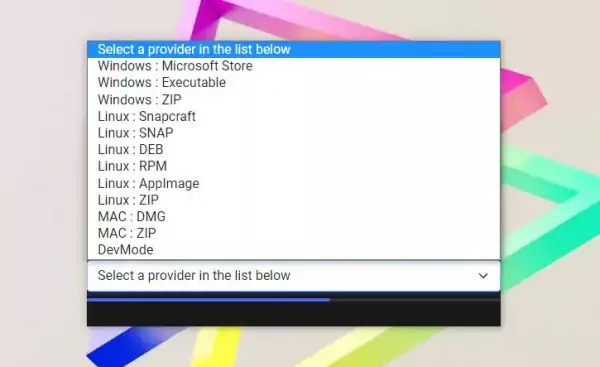
Để mở tập tin truyện tranh trong Cosmic-Comics, bạn bấm nút menu ba gạch ngang và chọn:
– Open a folder: Chọn thư mục chứa tập tin truyện tranh.
– Open a file: Chọn mở một tập tin truyện tranh.
Nếu chọn thư mục thì các tập tin sẽ liệt kê trong gioa diện chính. Còn một file thì nó sẽ được ngay trong giao diện đọc.

Chế độ đọc mặc định của Cosmic-Comics là một trang, bạn có thể chuyển sang chế độ trang đơn, chế độ đọc manga hay webtoon trong phần thiết lập khi đọc. Để chuyển trang trước/sau, bạn có thể dùng phím mũi tên trái phải trên bàn phím hay nút chuột trái/phải.

Nếu gặp trang (file ảnh) bị sai chiều thì bạn sử dụng chức năng Rotate trên thanh công cụ để chỉnh sửa. Ngoài ra, bạn có thể đánh dấu trang, thu phóng trang, bật chế độ xem đầy trang (Show by width). Khi muốn thiết lập thì bấm Book Settings (hình cuốn sách), bạn có nhiều tùy chọn như hiển thị thumbnail trang (Side Bar), xem dưới dạng trình chiếu (SlideShow), ẩn thanh công cụ (No Bar), thay đổi khoảng cách giữ hai trang (Margin),…

Khi bạn muốn thoát khỏi giao diện đọc thì bấm nút mũi tên <- bên trái biểu tượng Cosmic-Comics. Bạn có thể tiếp tục đọc bộ truyện đọc dang dở bằng cách bấm nút mũi tên phía trên giao diện quản lý truyện. Các trang bạn đã đánh dấu có thể quản lý và truy cập từ Menu > Show Bookmarks.

